win10搜索不到ie浏览器
更新时间:2024-05-10 17:54:48作者:yang
在使用Windows 10系统时,有些用户可能会遇到搜索不到IE浏览器的问题,IE浏览器在Windows 10系统中并不是默认安装的,但用户仍然可以通过一些简单的步骤来打开IE浏览器。接下来让我们一起来了解一下在Windows 10系统中如何打开IE浏览器。
具体方法:
1.点击开始按钮,打开开始菜单;
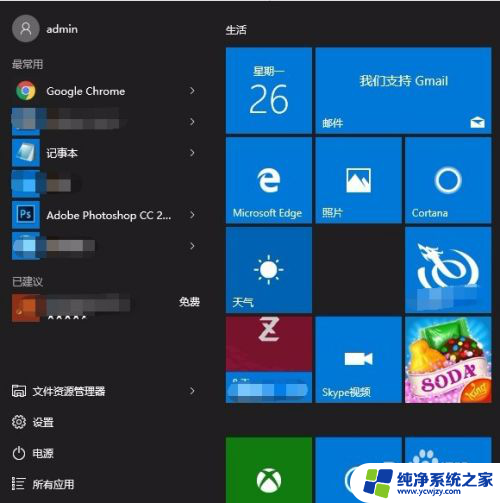
2.方法一
直接在键盘输入ie字母,开始菜单就会搜索出ie浏览器了~
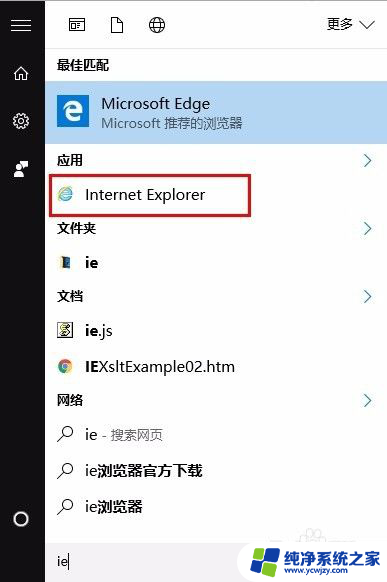
3.方法二
点击“所有应用”选项,找到W开头字母。打开Windows附件,就可以找到ie浏览器;
4.方法三
直接在开始菜单右边找到“Microsoft Edge”浏览器;
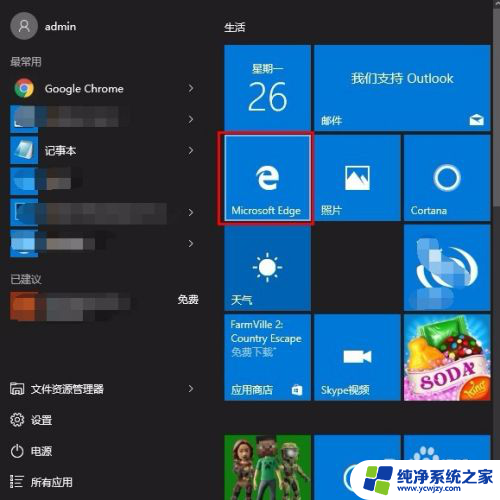
5.点击运行“Microsoft Edge”浏览器;
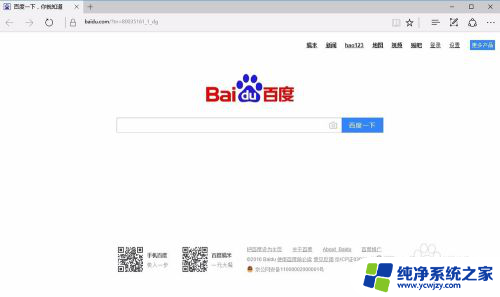
6.点击浏览器右上角的“···”小图标,在下拉选项中选择“使用Internet Explorer打开”,即可打开ie浏览器;
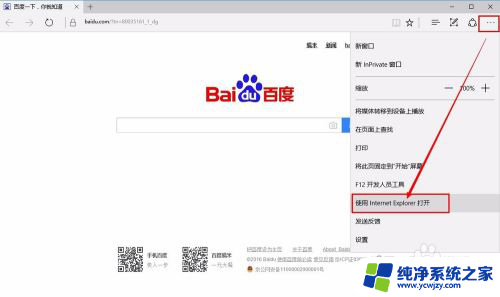
7.为了以后的方便,建议打开ie浏览器后,直接将ie固定到任务栏;在任务栏右键点击小图标,选择固定到任务栏选项即可~。
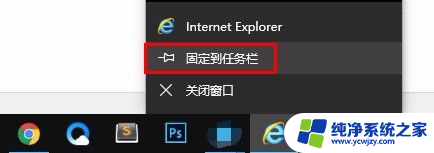
以上就是解决win10搜索不到ie浏览器的方法,请遇到相同问题的用户参考本文中介绍的步骤进行修复,希望对大家有所帮助。
- 上一篇: win10电脑有线连接
- 下一篇: win10进系统设置闪退
win10搜索不到ie浏览器相关教程
- 为啥电脑找不到ie浏览器 在Win10开始菜单和搜索中找不到IE浏览器怎么办
- win10系统找不到浏览器 如何在Windows 10中找到并打开IE浏览器
- win10使用的ie浏览器 Win10系统如何使用IE浏览器浏览网页
- 电脑上的ie浏览器找不到了怎么办 win10找不到IE浏览器怎么办
- win10浏览器怎么切换ie Win10怎么将默认浏览器从Edge切换成IE
- ie浏览器开不了 win10系统无法启动ie浏览器的解决方法
- win10使用ie浏览器跳转edge ie浏览器自动跳转edge如何取消
- win10里的ie浏览器 Win10怎样调出IE浏览器
- win10自带浏览器切换ie浏览器
- 电脑如何运行ie win10找不到IE浏览器如何解决
- win10没有文本文档
- windows不能搜索
- 微软正版激活码可以激活几次
- 电脑上宽带连接在哪里
- win10怎么修改时间
- 搜一下录音机
win10系统教程推荐
win10系统推荐